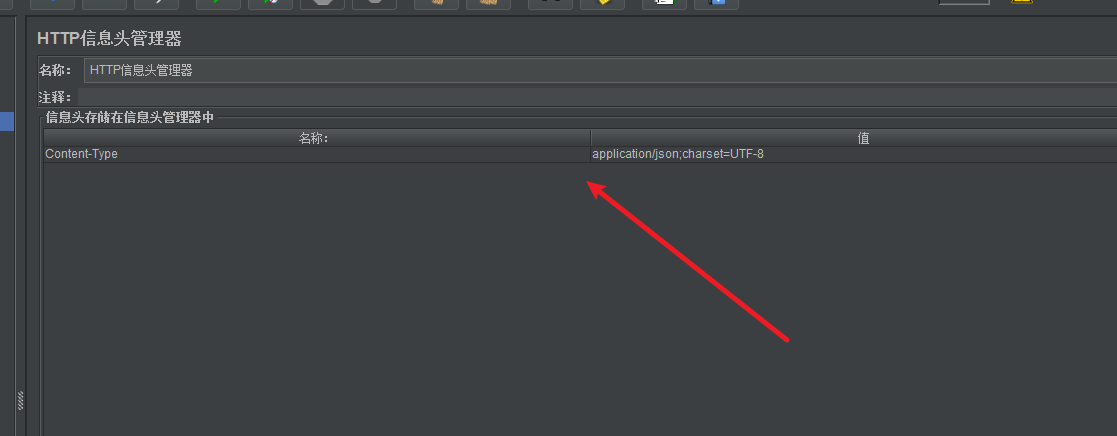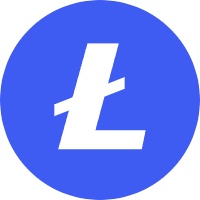基于jmeter完成压测
# 1. 前言
jmeter 算是我们日常比较常用的压测工具,这篇文章笔者就介绍一下基于 win10 完成 jmeter 的安装及使用。
# 2. 安装
# 2.1 下载
首先我们必须到达官网下载对应的安装包。
https://archive.apache.org/dist/jmeter/binaries/(opens new window)
注意下载的时候必须下载 Binaries 类型而非源码类型,否则启动时可能会抛出 Unable to access jarfile ApacheJMeter ,如下图所示,笔者本次下载的就是 5.1 版本。
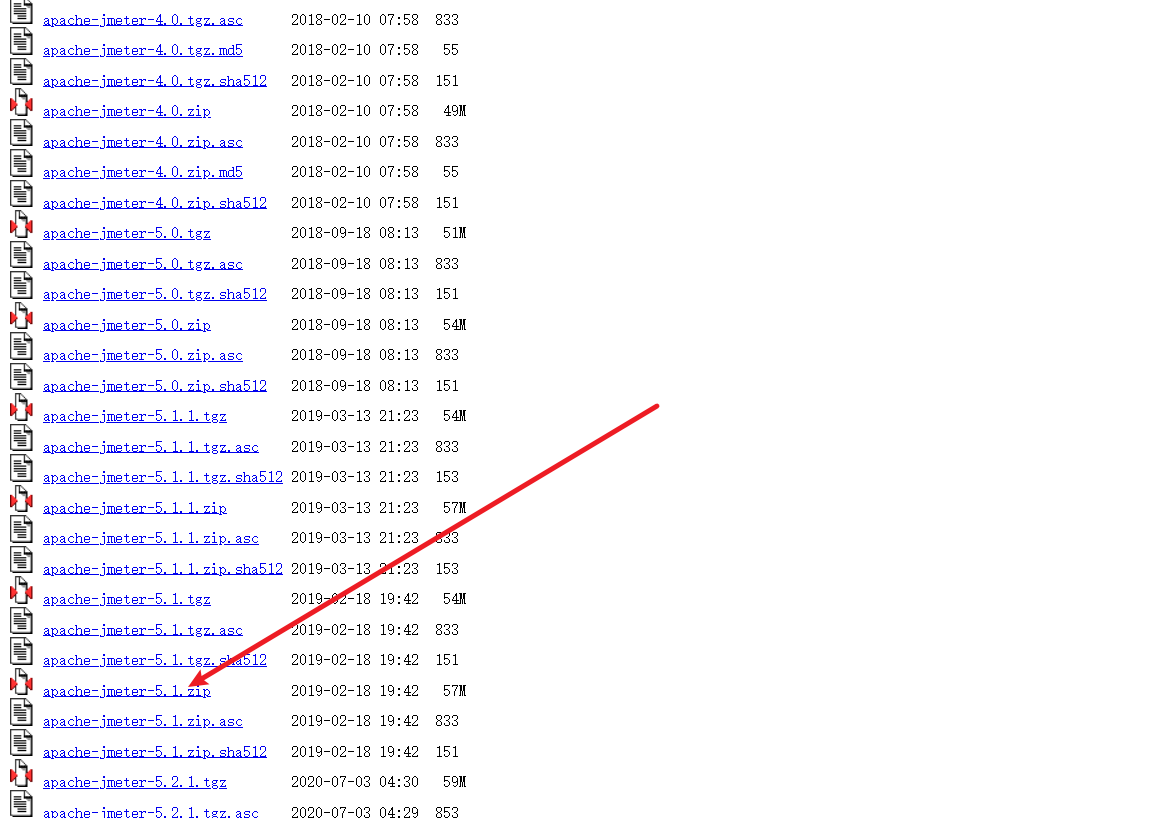
# 2.2 配置环境变量
完成下载后,我们可以将 jmeter 存放到自己喜欢的目录然后设置环境变量。首先添加一个环境变量 JMETER_HOME ,值为 jmeter 的存放路径

然后在环境变量 path 添加一条 %JMETER_HOME%\bin
# 2.3 启动测试
配置完成环境变量后,我们就可以启动测试可用性了,我们打开 cmd 控制台输入 jmeter ,如下所示,如果输出这样一段文字并且启动的 jmeter 的图形界面则说明安装成功了。
C:\Users\shark-Gao>jmeter
================================================================================
Don't use GUI mode for load testing !, only for Test creation and Test debugging.
For load testing, use CLI Mode (was NON GUI):
jmeter -n -t [jmx file] -l [results file] -e -o [Path to web report folder]
& increase Java Heap to meet your test requirements:
Modify current env variable HEAP="-Xms1g -Xmx1g -XX:MaxMetaspaceSize=256m" in the jmeter batch file
Check : https://jmeter.apache.org/usermanual/best-practices.html
================================================================================# 2.4 调整为中文
我们进入 apache-jmeter-5.1\bin 找到文件 jmeter.properties ,如下图,找到 language 改为 zh_CN ,下次启动直接生效。
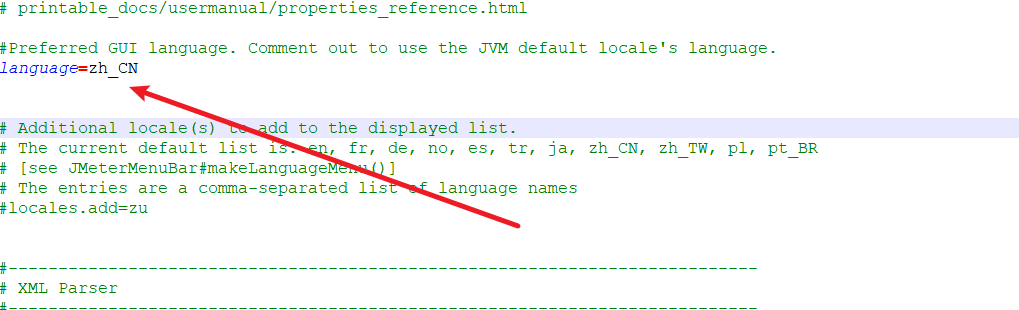
# 3. 压测
# 3.1 创建线程组
要进行压测,我们首先需要创建一个线程组。如下图所示:
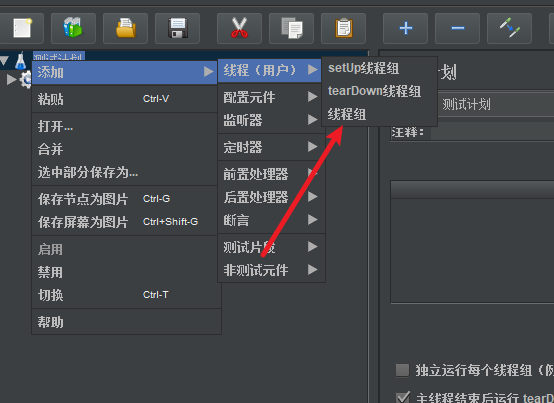
创建线程组之后,我们就可以设置线程组名称,压测参数。

# 3.2 创建压测地址
如下图,右键创建 HTTP 请求。
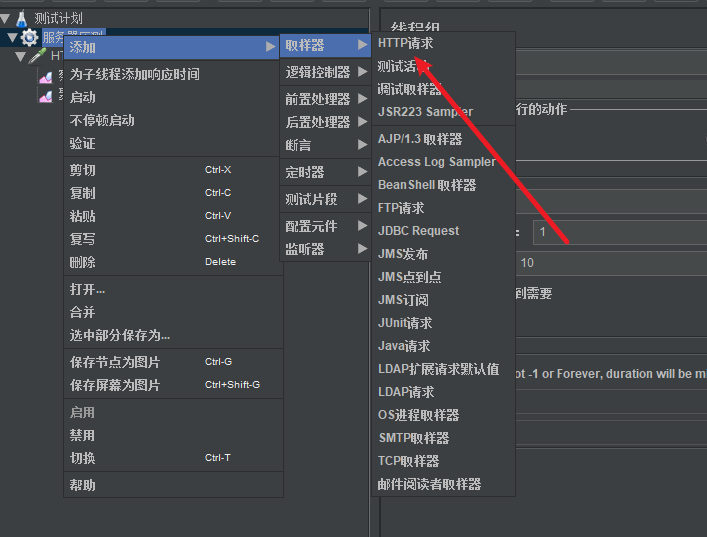
输入请求的协议类型,地址、端口号、映射路径、参数等。
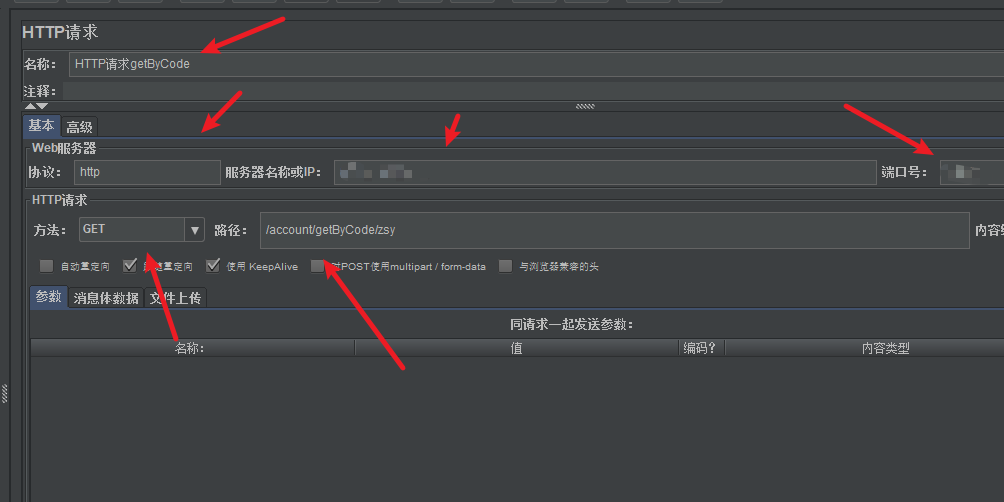
# 3.3 添加结果树和聚合报告
然后我们就可以进行压测了,但是笔者希望看到压测结果和聚合报告,这时候我们就可以右键刚刚创建的 HTTP 请求,添加结果树和聚合报告
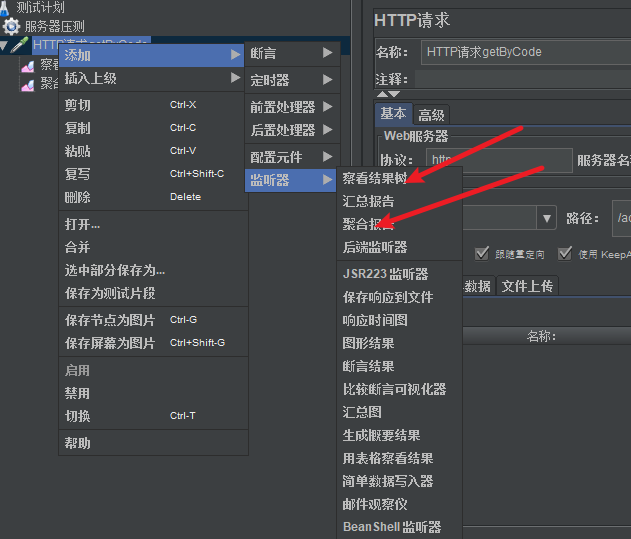
# 3.4 点击启动进行压测
如下图,我们点击这个绿色按钮即可开始压测。
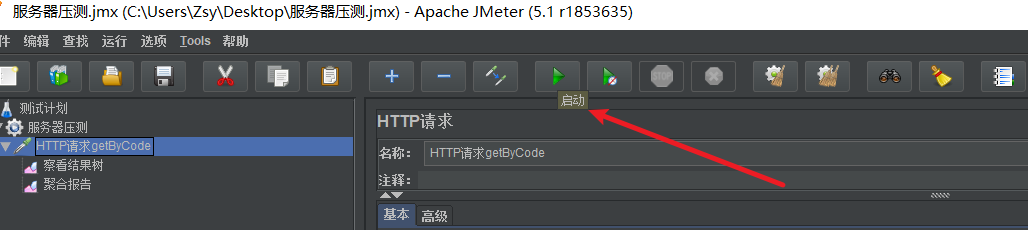
点击结果树就能看到请求结果
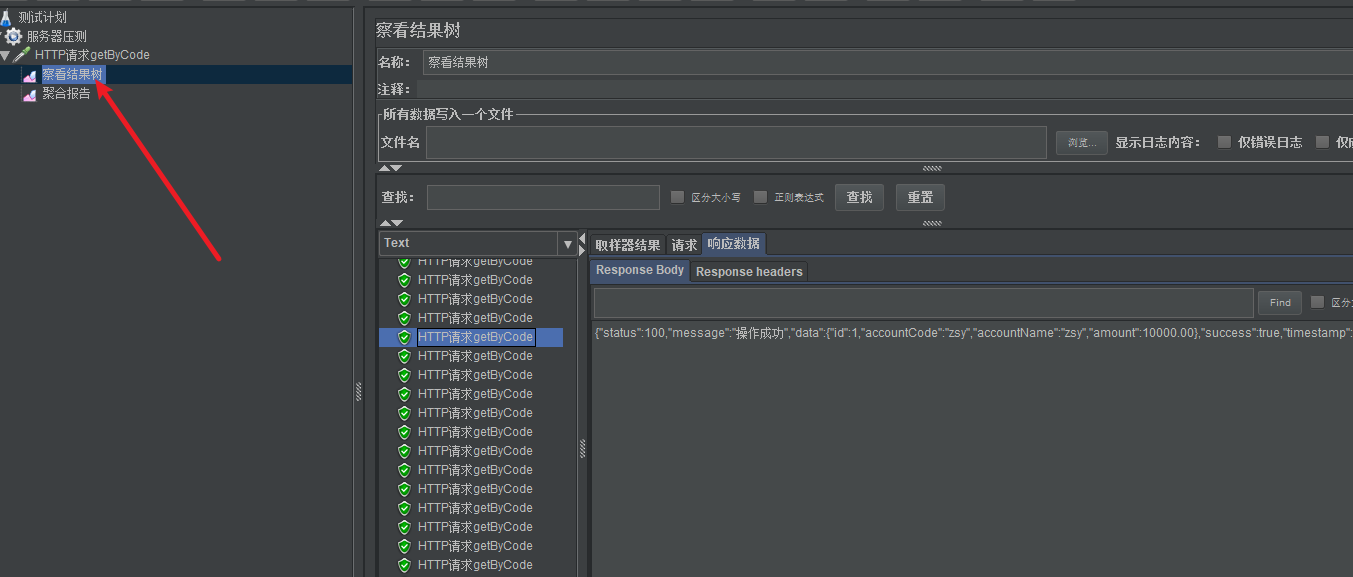
点击聚合报告就能看到性能测试报告
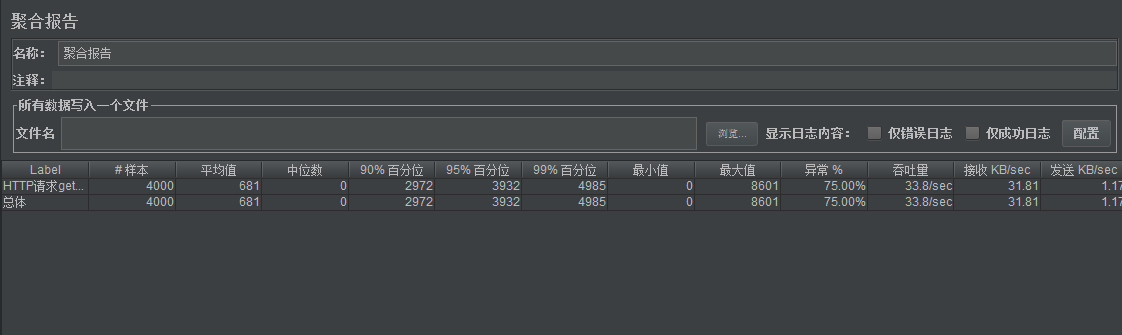
# 4. 基于 Jmeter 测试 POST 请求
了解了 jmeter 整体的操作之后,我们再来补充一下日常用的最多的 json 传参的 post 请求,由于 jmeter 界面发起 POST 稍微有些麻烦,所以笔者就在这里补充一下 post 请求的配置步骤:
- 首先自然是填写
HTTP请求的常规信息,如下图,设置请求方式、映射地址、请求参数、端口号等信息:
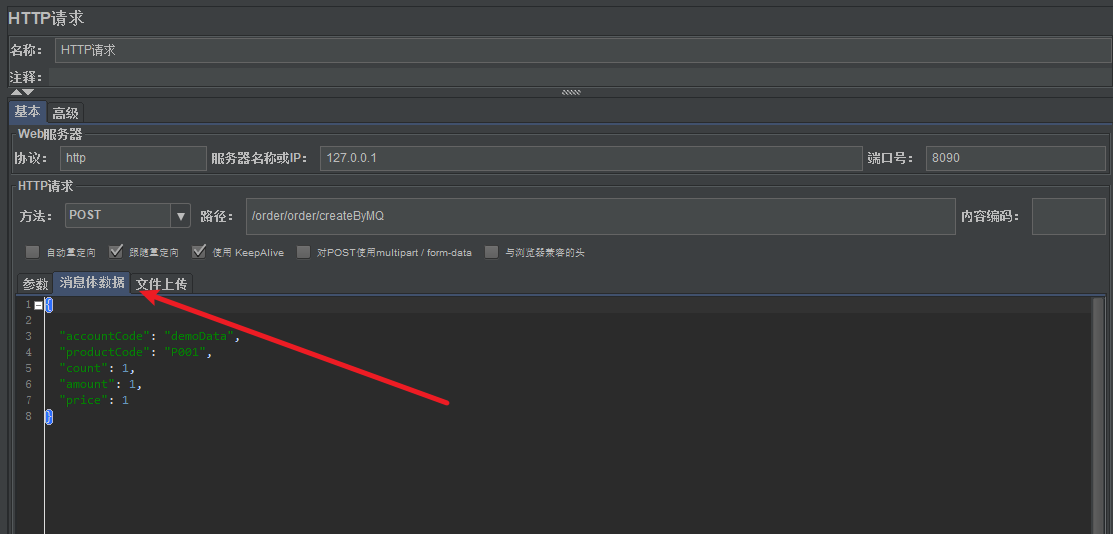
- 重点来了,我们必须手动创建
HTTP信息头管理器,配置文本类型告知Jmeter我们当前发起的请求是参数为JSON格式的POST请求,如下图所示点击对应选项创建HTTP信息头管理器。
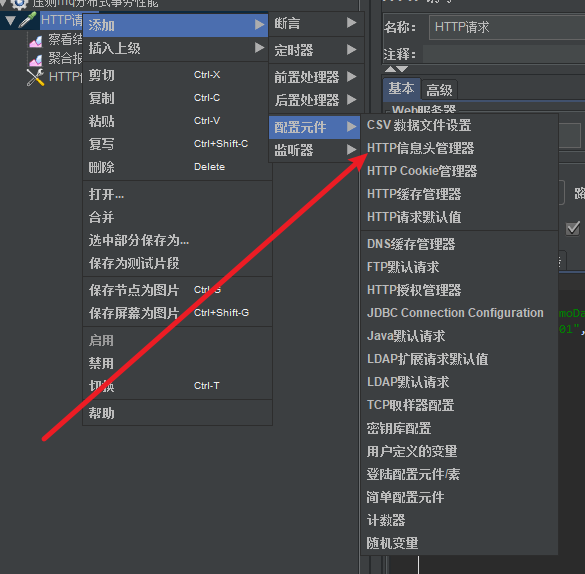
如下图, key 和 value 分别配置 Content-Type 和 application/json;charset=UTF-8 ,完成信息头的配置之后,我们就可以发起 POST 请求开始着手压测了。